如何将软件设置为开机自启动 Win10如何设置开机自启动软件
更新时间:2023-10-26 16:50:32作者:xtang
如何将软件设置为开机自启动,在日常使用电脑的过程中,我们经常会遇到一些常用软件需要每次开机后手动启动的情况,这不仅浪费了我们的时间,还影响了工作效率,幸好在Windows 10操作系统中,我们可以通过简单的设置将软件设置为开机自启动,从而省去每次手动启动的麻烦。Win10如何设置开机自启动软件呢?接下来就让我们一起来了解一下具体的设置方法。
方法如下:
1.在Windows10桌面,右键点击桌面左下角的开始按钮。在弹出的菜单中选择“运行”菜单项。
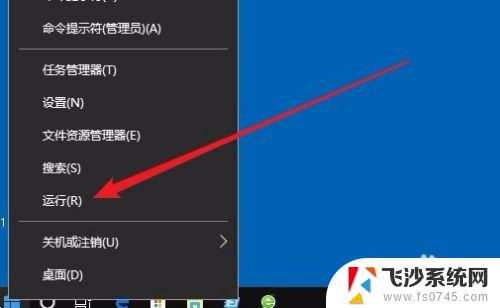
2.这时就会打开Windows10的运行窗口,在窗口中输入命令shell:startup。然后点击确定按钮。
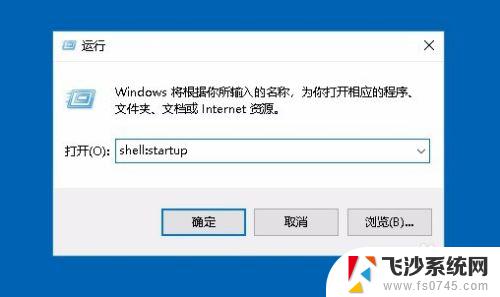
3.这时就可以打开Windows10系统的启动文件夹
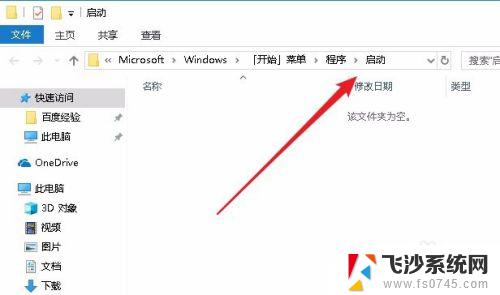
4.把需要开机启动的应用或是程序的快捷方式拖动到该文件夹中,这样以后电脑开机的时候。就会自动启动这些应用。
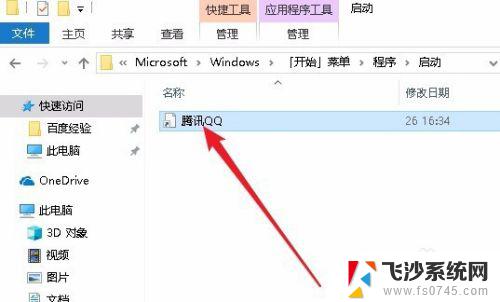
以上是如何将软件设置为开机自启动的全部内容,如果您也遇到同样的情况,请参照小编的方法进行处理,希望这能对您有所帮助。
如何将软件设置为开机自启动 Win10如何设置开机自启动软件相关教程
-
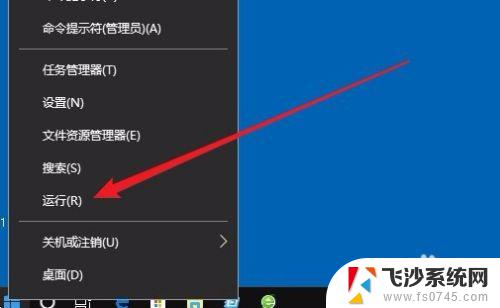 开机启动软件win10 Win10如何设置开机自启动软件
开机启动软件win10 Win10如何设置开机自启动软件2023-10-04
-
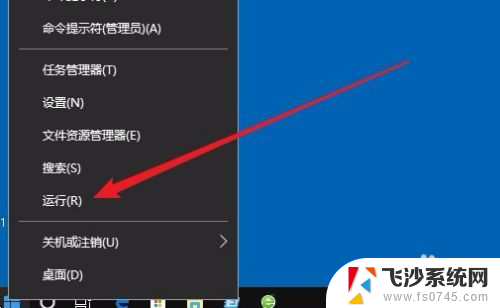 如何设置应用自启动 Win10如何设置开机自启动软件
如何设置应用自启动 Win10如何设置开机自启动软件2024-03-30
-
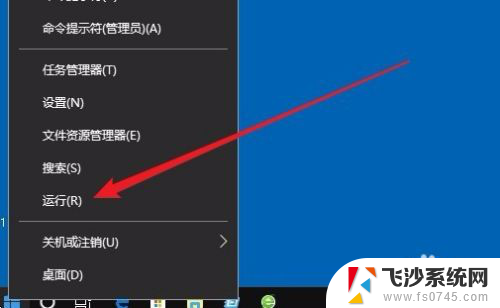 电脑开机系统自动启动软件怎么设置 Win10如何设置开机自启动软件
电脑开机系统自动启动软件怎么设置 Win10如何设置开机自启动软件2023-11-27
-
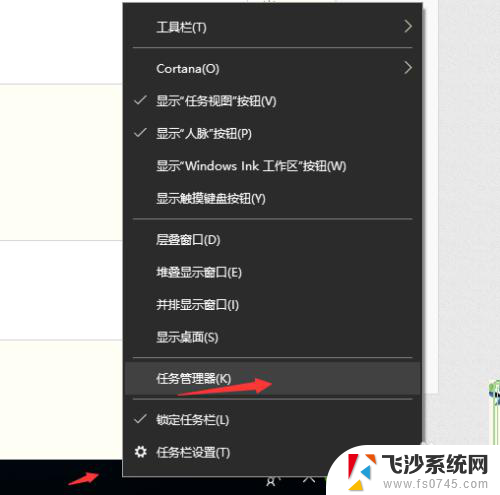 电脑软件自动关闭 Win10关闭软件开机自动启动设置
电脑软件自动关闭 Win10关闭软件开机自动启动设置2024-03-02
- win10怎么添加自启动程序 Win10怎么设置开机自启动软件
- win10设置自动启动 Win10如何设置开机自启动指定的应用软件
- win10windows启动在哪里 win10开机自动启动软件设置
- 如何设置开机不自动启动软件win10 Win10关闭开机启动程序的方法
- 软件开机启动怎么关闭 如何在Win10中关闭软件的开机自动启动
- win10开机启动outlook 如何在win10系统中设置outlook开机自动启动
- win8.1开始菜单改win10 Windows 8.1 升级到 Windows 10
- 文件:\windows\system32\drivers Win10系统C盘drivers文件夹可以清理吗
- windows10移动硬盘在电脑上不显示怎么办 移动硬盘插上电脑没有反应怎么办
- windows缓存清理 如何清理Win10系统缓存
- win10怎么调电脑屏幕亮度 Win10笔记本怎样调整屏幕亮度
- 苹果手机可以连接联想蓝牙吗 苹果手机WIN10联想笔记本蓝牙配对教程
win10系统教程推荐
- 1 苹果手机可以连接联想蓝牙吗 苹果手机WIN10联想笔记本蓝牙配对教程
- 2 win10手机连接可以卸载吗 Win10手机助手怎么卸载
- 3 win10里此电脑的文档文件夹怎么删掉 笔记本文件删除方法
- 4 win10怎么看windows激活码 Win10系统激活密钥如何查看
- 5 电脑键盘如何选择输入法 Win10输入法切换
- 6 电脑调节亮度没有反应什么原因 Win10屏幕亮度调节无效
- 7 电脑锁屏解锁后要按窗口件才能正常运行 Win10锁屏后程序继续运行设置方法
- 8 win10家庭版密钥可以用几次 正版Windows10激活码多少次可以使用
- 9 win10系统永久激活查询 如何查看Windows10是否已经永久激活
- 10 win10家庭中文版打不开组策略 Win10家庭版组策略无法启用怎么办